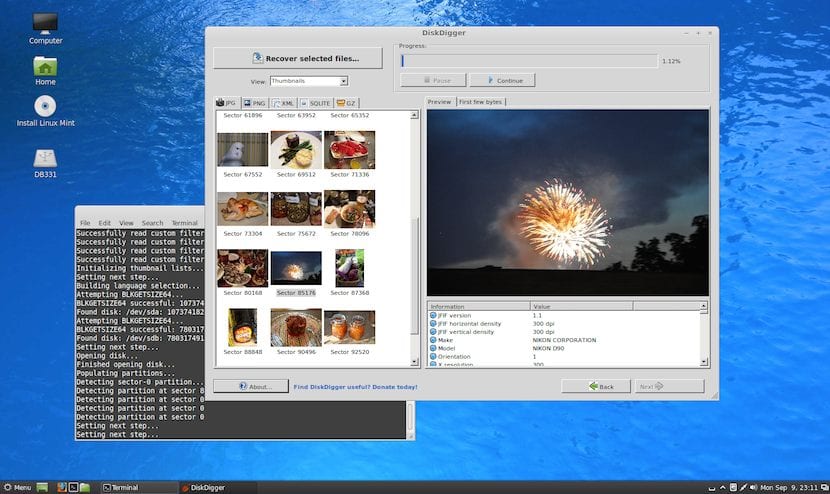
Oleme oma blogis juba rääkinud võimalustest kustutatud piltide ja failide taastamine Androidis spetsiaalsete arvutiprogrammide ja nende abil, mis on võimelised andmeid ammutama microSD-kaartidelt, kuhu me seda tüüpi dokumente tavaliselt salvestame. Kuid täna tahame selgitada, kuidas seda teha, kasutades juba mõnda kõige kuulsamat rakendust Google Plays. Me räägime nende jaoks, kes teda veel ei tea kustutatud fotode taastamine Androidis DiskDiggeriga.
Kuigi allpool jätame teile lingi laadige alla Diskdiggeri teenusest Google PlayEnne tuleb märkida, et see on rakendus, mis on avaldatud ametlikus Google Play poes ja et see on ka täiesti tasuta. Just seetõttu on osa viimastel aastatel saavutatud edust. Lisaks tuleb öelda, et see ühildub operatsioonisüsteemiga Android 2.2 või uuem, et see hõivab 635 XNUMX faili ja kustutatud fotode taastamiseks Diskdiggeriga, millest me ütleme teile samm-sammult pärast hüpet, peate teie seadmel on juurõigused, seega on vaja teha avamisprotsess. Kui te ei tea, kuidas, siis võite heita pilgu meie eelmisele õpetused juurimise kohta.
Enne installige ja käivitage Diskdigger oma Android-is On soovitatav, et olete juurprotsessi juba teinud. On olnud juhtumeid, kus see hiljem põhjustab vastuolusid ja kuigi rakenduse käivitamisel küsitakse teilt põhimõtteliselt luba ja kui teil neid pole, oleks see ilma rohkem suletud, on soovitatav probleeme vältida. Nii et enne meie järgmisele samm-sammule liikumist on parem sellest esimesest etapist oma konkreetse Android-seadme juurelt väljuda.
Kustutatud fotode taastamine Androidis Diskdiggeri abil
- Installige Diskdigger oma seadmesse, kasutades eelmist linki, mille oleme teile jätnud Google Playst
- Jookse kettakaevaja oma seadmes ja andke õigused, mida ta terminalis käivitades nõuab.
- Kui olete seda teinud, näitab rakendus teile täielikku loendit koos kõigi seadme loenditega. Peate valima ükshaaval või need, milles teie arvates võivad kadunud pildid olla. Kui olete seda teinud, alustab Diskdigger teie soovitud andmete skannimist, vajutades nuppu Skannimisseade.
- Kui kõik läheb hästi, peaks ilmuma uus ekraan, kust leiate kõigi teie seadmest kustutatud ja taastatud fotode loendi.
- Tõenäoliselt ei ühti fotode nimed nendega, mille neile andsite, ja need on lihtsalt arvude seeria. Peate need käsitsi avama, et teada saada, kas need on need, mida otsisite. Ja kuigi see võib olla veidi tüütu, võite vähemalt proovida fotosid Androidist otse taastada.
- Kui olete otsustanud, milliseid pilte teha kettakaevaja on taastunud ja soovite salvestada, peate lihtsalt klõpsama neid ja vajutama nuppu Salvesta, juhul kui soovite, et nad teie seadmes püsiksid, või kui soovite saata koopia e-posti teel selle kõrval olevasse nuppu.
Nagu näete, selgub neid fotosid on väga lihtne proovida mis tahes põhjusel, mille te oma telefonist kõrvaldasite, ja et sel juhul on neist teile palju kasu või vähemalt on neil sentimentaalne väärtus. Veelgi enam, kui Diskdiggeriga proovimise kulud on null eurot.

Vaadake, ma olen kõik sammud teinud, kuid rakenduse käivitamisel ei lase see mul kõigist mobiiltelefoni kaustadest otsida, saan valiku, mis ütleb Basic Scan (juureta), milles on palju fotosid, mida ma teen ei tea kus, mis mina Nad on huvitavad ja tahan taastuda, kuid neid nähakse väga halva kvaliteediga. Teisest küljest on meil täielik skaneerimine (koos juurega), ma pean ütlema, et kui mul on mobiil juurdunud, kuigi selles valikus võimaldab see mul SD-kaardilt otsida ainult siis, kui ma tahan otsida sisemälu. Kas keegi oskab öelda, miks? Palun andke mulle lahendus. Aitäh igatahes
Mul on sama probleem, fotod tulevad välja
udune
Samuti muutun uduseks, kuidas ma selle probleemi lahendan ...?
Otsitavaid fotosid ei kuvata ja ilmub hulk fotosid ning see ütleb mulle, kuidas seaded peidavad
Samuti näib mulle varjatud foorumeid kohanduste tegemiseks
Ootan teie vastuseid, aitäh
Tere mulle, kui see töötab minu jaoks ja saan kõik kustutatud failid, kuid see ei anna teile võimalust faile kustutada, soovite, et need kaoks täielikult teie sisemälust, näiteks isiklikud fotod endast või lastest jne. see valik oleks kasulik, sest kui müüte oma mobiiltelefoni või kaotate selle, saavad selle väljastpoolt taastada
suurejooneline, hea
Tere, mul on sama probleem, minu fotod on hägused, keegi, kes aitab mul probleemi lahendada, hindan seda, tervitused 🙂
Tere, fotosid, mida otsisin, ei kuvata ja allservas kuvatakse arvukalt fotosid, milles see ütleb mulle, et seaded on neid peitnud. Kuidas neid fotosid taastada